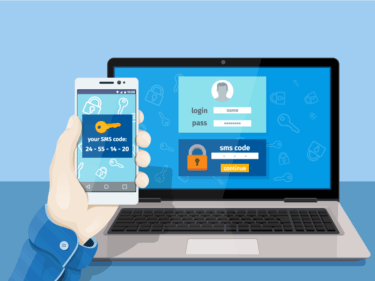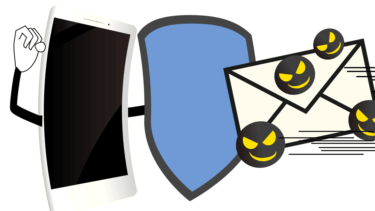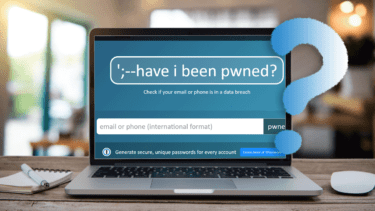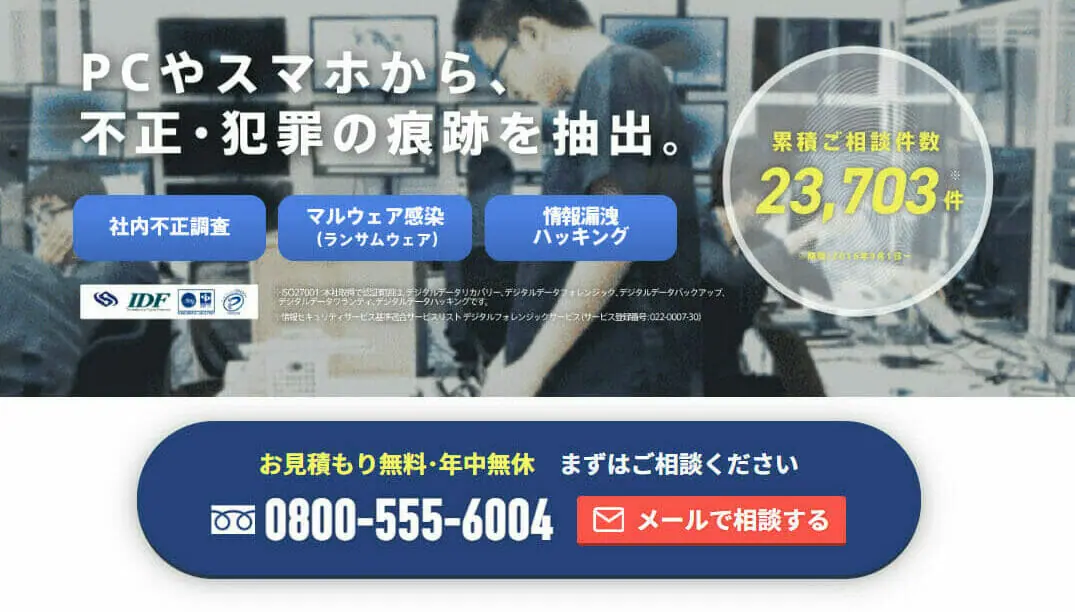Amazon詐欺メールをクリックしたり、ログインしてしまった時は?
クリックしただけなら心配ない
クリックすると、偽のAmazonのページが開き、「ログイン」や個人情報の入力を求められます。
このページを開いたとしても、そこから「自分で情報を記入する」「アプリやソフトをダウンロードしてインストールする」など、だまされて行動しない限り心配はありません。
新しいスマホやパソコンでは、
- 信頼できるセキュリティソフトを導入しておく。
- OSやアプリ、ソフト、ブラウザーは常に最新版に更新しておく。
という基本的なことを守っていれば、サイトを開いただけで不正プログラムに感染するという事はありません。
「ログインしてしまった」「情報を入力してしまった」時は?
Amazonはいつもと違う場所やスマホからログインされた時は、自動的に検知して、会員に確認する「セキュリティアラート」という仕組みがあります。
■Amazonのヘルプ:セキュリティアラートについて
犯人があなたのパスワードを使って不正ログインしようとすると確認メールが届くはずです。
まだ来ていなければ、まだ不正ログインはされていないはずですので、あわてずパスワード変更してください。
またこの際、Amazonアカウントにも二段階認証も必ず追加設定しましょう。これで安心です。
また同じパスワードを、他のサービスで使い回していた際は、すべてのパスワードを独自のものに変更してください。
特に同じメールアドレスとパスワードの組み合わせを使っていたものは非常に危険です。
「とても覚えられない!」と誰もがやってしまう「同じパスワードの使い回し」。「パスワードの使い回し」は、事件事故と被害に直結する最悪の行為ですが最新の調査では「パスワードを使い回している人の割合は8割」という衝撃的な結果も出ました。ど[…]
クリックして何かのソフトやツールをダウンロードし入れてしまった時は?
少しでも不安を感じたら、大至急パソコンやスマホをセキュリティーソフトで検査しましょう!
Amazonの詐欺フィッシングメールを避けるにはどうしたら良いか?
うっかり不正サイトにだまされてログインしても安全な二段階認証を設定しておこう
Amazon推奨の二段階認証は必ず設定しましょう。

誰にもうっかりすることはあります。そのため、Amazonに限らず重要なアカウントには必ず二段階認証を設定しておきましょう。
仮にだまされてログインしてしまい、正しいパスワードを盗まれても、犯人が不正ログインすることを確実に防いでくれます。
詳しくは当ブログの以下の記事をご覧ください。
アカウントに二段階認証(二要素認証)をしておけば、万一パスワードが他人に使われても不正ログインされる心配ありません。「アカウントの乗っ取り」も起きませんし「セブンペイ事件」も「ドコモdアカウントの不正ログイン」も二段階認証があれば防げました[…]
TwitterやFacebook、LINEのようなSNSで起きてしまう「SNSアカウントのなりすまし」。本人になりすまして、不正メッセージや「ここであなたを見ました」「このビデオいつでしたか」「私が見つけたものを見て」「あなただと思いま[…]
メール本文のURLやボタンはクリックしない
次第に洗練されてきたAmazonになりすました詐欺フィッシングメールは、調べても見分けがつかないものまで出現してしまいました。
こうなると、「安全のため、原則としてAmazonからのメールの本文中のクリックはしない」また開いた画面から「ログインしない」しかありません。
Amazonの手続のほとんどは、Amazonホームページの「アカウントサービス」から設定できますので、面倒でも「アカウントサービス」から手続きしましょう。
Amazonから送られたメールはすべて「アカウントサービス」で真偽を確認する
あまり知られていませんが、Amazonがユーザーに送ったメールの内容はAmazonのアカウントサービスでいつでも確認することができます。
- Amazonのサイトから自分の「アカウントサービス」を開く
- 「Eメールとメッセージ」の中から「メッセージセンター」を開くとAmazonから送られたメールの内容が確認できます。
ただし、ご注意ください。
上の「2020年6月下旬のメール」「2020年7月12日のメール」でご紹介した「再確認通知」のような通知メールはメッセージセンターには表示されません!!
Amazonさんには「通知メール」もメッセージセンターにすべて掲載するよう望みます。
「注意!URLのアドレスを確認する」だけでは見分けがつかないこともある。
Amazonのヘルプに「Amazon.co.jpサイトのURLは https://××.amazon.co.jp で始まります」との記載があります。
ボタンやURLを選択すると、飛ぶ先のURLが表示されます。それが「××.amazon.co.jp」とか「https://www.amazon.co.jp/」であることを確認しましょう。
ただし、URLは偽装されて、不正なアドレスが隠されているケースも多く、見かけだけで信用するのは危険です。
オンラインでURLやファイルをスキャンしてくれるサービスもあります
届いたメールの不審なURLや添付ファイルをスキャンしてくれるオンラインサービスがあります。
おすすめはGoogleが運営している「VIRUSTOTAL」。
なんと全世界の100種類近くのセキュリティサービスを同時に使って徹底的にスキャンしてくれますのでかなり安心。しかも無料です。
使い方は以下の当社ブログ記事をご覧ください。
個人情報を盗んだり、ウイルスを感染させようする詐欺メール(フィッシングメール)や詐欺SMS(スミッシング)、そして「SNSのメッセンジャーで友達から届く詐欺動画」など、あなたをだますメッセージが毎日たくさん飛んできます。変な日本語もなく[…]
ご自身のメールアドレスやパスワード、電話番号が流出していないか調べるには?
定評ある「個人情報流出確認WEBサービス~Have I been Pwned(HIBP)」をおすすめします。
無料で簡単・確実にチェックしてくれます。
詳しくは当社の下記ブログ記事をご覧ください。
これまで無数の企業やサービスから個人情報が流出していますが、「自分の電話番号やメールアドレス、パスワードの流出をチェックできるサービス」の中で、もっとも信頼でき安全な確認サイトが「HIBP~Have I been Pwned(私はやられてい[…]
「私のスマホやパソコンがハッキング、感染しているかも、、」本当にハッキングされているか確実に調べる方法は?
ネット上のデマや悪質業者の広告を信じてはいけない!
当ブログでご説明しているとおり、スマホやパソコンに突然現れる「ハッキングやウイルスの警告」は広告目的の詐欺警告がほとんどです。
しかし、まれとは言え、時には「不正なアプリをインストールされた」「アカウントを乗っ取られた」などが原因で本当にハッキングされることもあります。
「本当にハッキングされているかも、、」とどうしても心配なときは、ハッキングやウイルス感染などの調査を行っている専門会社に調査を依頼しましょう。
しかし、ネットで調べると、ハッキング調査を探偵や興信所が行っているところが見つかりますが、パソコンやスマホのセキュリティが強化されている現在、ログ解析などのハッキング調査は高度な技術と実績を持つ専門家しかできません。
より正確な情報を安全に調べるには、ハッキング調査の専門業者に相談しましょう。
おすすめのハッキング調査会社:デジタルデータフォレンジック
デジタルキーパーも貴重な情報を提供いただいている「デジタルデータソリューション株式会社 の《デジタルデータフォレンジック》」は、官公庁、警察・捜査機関からの信頼も厚い、国内随一の高い技術と実績を持つサービスです。
累計の相談件数は1万4,000件以上。国内売上11年連続No.1のデータ復旧技術を利用して、デジタル遺品の調査・データ抽出を受け付けています。
相談~調査の見積もりまでは無料で対応してくれるので、まずは一度相談してみるとよいのではないでしょうか。
「※本サイトはアフィリエイト広告を利用しています。」
フィッシングメールをAmazonに通知する方法は?
Amazonのヘルプで以下のように案内されています。
怪しいメールは「 stop-spoofing@amazon.com 」宛に転送またはコピペして送りましょう。
Amazonではフィッシングやなりすまし行為に対して真剣に取り組んでいます。Amazonからではないと思われるEメールを受信した場合は、stop-spoofing@amazon.com に報告してください。
フィッシングメールや迷惑メールをAmazonに報告するには、以下のいずれかを行います。
注: 疑わしいEメールを添付ファイルとして送信していただくことで、Amazonではそれを効果的に追跡できるようになります。
- 新規のEメールを開き、偽装だと思われるEメールを添付します。宛先にstop-spoofing@amazon.com を記載し、Eメールを送信します。
- 新規のEメールを開き、偽装だと思われるEメールを添付します。宛先にstop-spoofing@amazon.com を記載し、Eメールを送信します。
疑わしいEメールを添付ファイルとして送信できない場合は、stop-spoofing@amazon.com に転送できます■引用:Amazonヘルプ
まとめ:
Amazonのメールには十分に注意しよう
業界最大手で世界企業であるAmazonを狙うフィッシングメールは、全世界の犯罪者から狙われ、ますます高度化し増え続けるはずです。
これからもAmazonになりすましたフィッシングメールには十分に注意を払い続けましょう。
- パソコンやスマホに「危険なURLやボタンを押す際に警告してくれて、マルウェアなど不正ソフトの侵入も防ぐセキュリティソフトやセキュリティアプリ」を入れることは極めて有効です。
- 万一IDやパスワードを流出させても不正使用されないように、Amazonアカウントには必ず二段階認証を設定しましょう!
アカウントに二段階認証(二要素認証)をしておけば、万一パスワードが他人に使われても不正ログインされる心配ありません。「アカウントの乗っ取り」も起きませんし「セブンペイ事件」も「ドコモdアカウントの不正ログイン」も二段階認証があれば防げました[…]
あわせてご覧ください!「楽天のフィッシングメール」は?
激増中の有名ブランドをかたる詐欺・フィッシングメールの中で、楽天をかたるフィッシングメールはAmazon、LINEについで第3位の多さとなっています。楽天の詐欺ショートメッセージも増えてきました。実際に届いた楽天や楽天カードからのフィッ[…]
性的な行為をネタに脅してくる詐欺「セクストーション」とは?
「人の弱みにつけ込む」詐欺が、オンラインでも多発しています。特に「こんにちは」からはじまって「貴方のデバイスにハッカーがアクセスしています」あなたのオペレーティングシステムにアクセスしました」「恥ずかしい写真をばらまくぞ」などハッキ[…]
Amazonを使っているシニアの方にも共有しましょう
家にこもってスマホやパソコンを使う時間が増えましたが、その「隙を狙おうとするネット詐欺」も激増しています。特にネットに不慣れなシニア、高齢者の皆さんは大きなリスクにさらされます。シニア・高齢者の皆様が直面しがちな、いろいろな[…]